Rapid-Kalender
Von wo bekommst Du die Rapid-Termine? Aus der Zeitung? Von der Homepage? Von Bekannten? Wie hältst Du die Termine aktuell? Brauchst Du nur die Termine der Kampfmannschaft oder eventuell auch die Termine von Rapid II oder der sonstigen Rapid-Veranstaltungen?
In diesem Beitrag wird beschrieben, wie Du Dich um die Rapid-Termine nicht mehr kümmern musst, denn Du kannst sie immer automatisch auf Deinem Handy-Kalender eingeblendet bekommen.
Alles hier bezieht sich auf Android-Handies. iPhones funktionieren sicher ganz ähnlich.
Kurzanleitung
Hintergrundinformation
Die meisten Handy-User tragen wichtige Termine in ihrem Handy-Kalender ein. Oft ist aber die Handhabung nicht so, wie sich das der Hersteller (hier Google) vorgestellt hat.
Wie funktioniert ein Handy-Kalender?
Auf jedem Android-Handy befindet sich zumindest eine vorinstallierte Kalender-Anwendung, nämlich die von Google. Darüber hinaus kann es auch noch eine vom Handy-Hersteller geben oder viele weitere, die man über den Play Store installieren kann. Wir sprechen hier nur vom Google-Kalender, denn der ist auf allen Android-Handys gleich.
Das folgende Bild zeigt die Wochendarstellung des Google-Kalenders im Breitformat
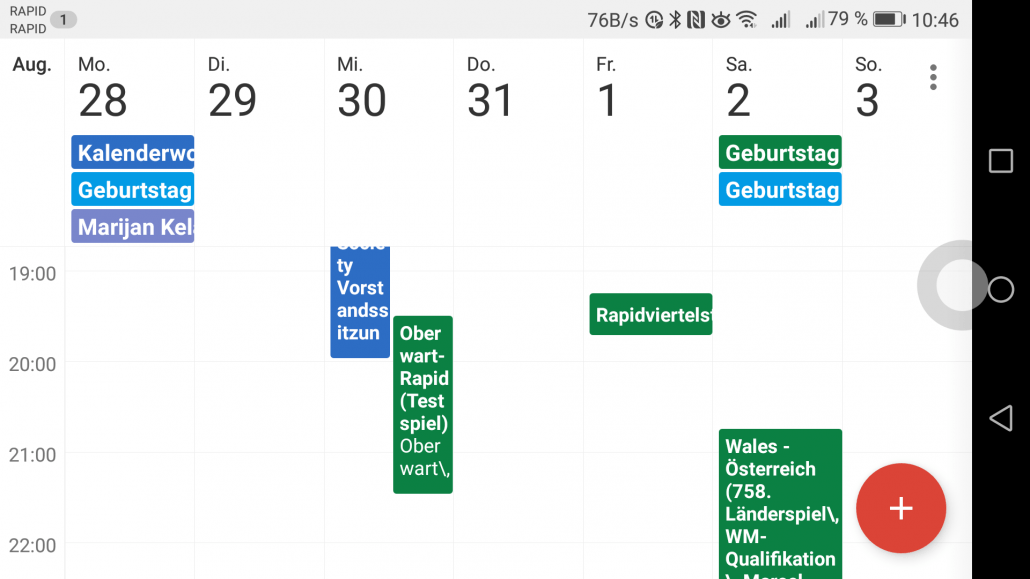
Das folgende Bild zeigt dieselbe Woche im Hochformat.
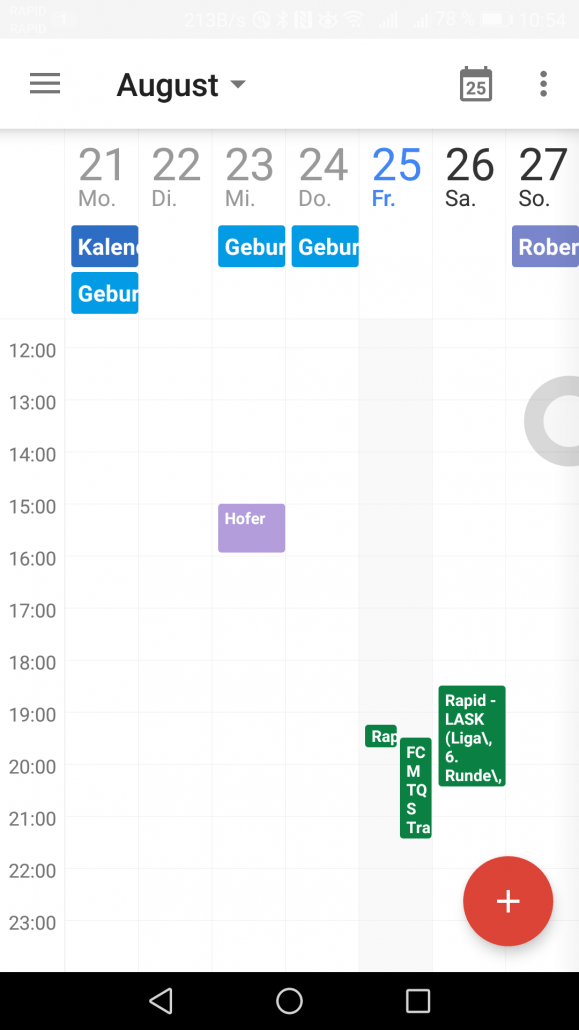
Der Unterschied dieser beiden Darstellungen sind die drei Striche links oben in der Hochformat-Darstellung. Und über die drei horizontale Striche links oben kommt man zu den Einstellungen.
Und erst jetzt sieht man am Logo, dass es sich um den Google-Kalender handelt. Im unteren Drittel sieht man das Google-Konto „franz.fiala.cc@gmail.com“ mit dem dieser Kalender verbunden ist.
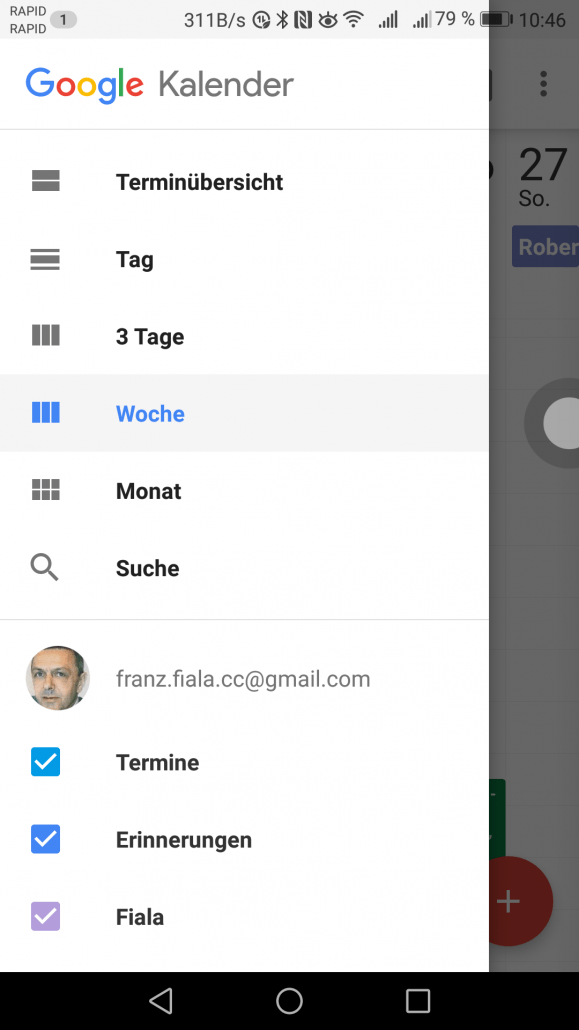
Über das Plus-Zeichen in den oberen Bildern kann man neue Termine anlegen und hier zeigt sich dann auch eine wesentliche Eigenschaft dieses Kalenders: Aktiviert man über das rote Plus-Zeichen den Dialog zur Eingabe eines neuen Termins, sieht man dort in der Voreinstellung
„Termine(franz.fiala.cc@gmail.com)“
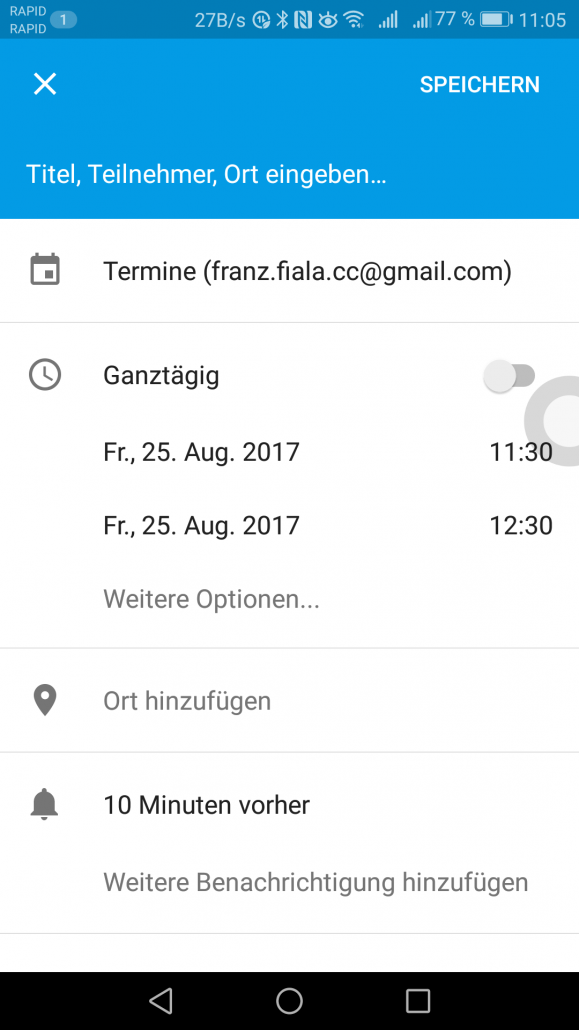
Aktiviert man dieses Feld, kommt man zu einer weitere Auswahl, in der man sich wünschen kann, in welchen von vielen möglichen Kalendern man den neuen Termin eintragen will:
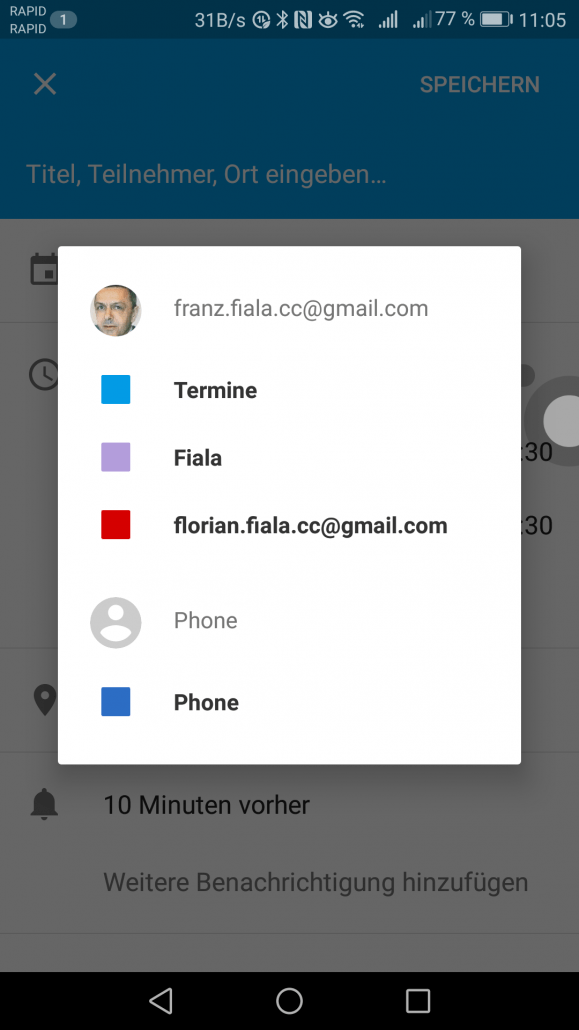
In diesem Beispiel gibt es zusätzlich zum Kalender „Termine“ (=“franz.fiala.cc@gmail-com“), „Fiala“ und „florian.fiala.cc@gmail.com“ und danach noch „Phone“.
Eine Kalender-Anwendung am Handy verwaltet daher
mehrere Kalender gleichzeitig und unterscheidet diese durch Farben. Alle diese weiteren Kalender kommen von der Desktop-Version des Kalenders, den man unter https://calendar.google.com über einen Browser aufrufen kann. Dort kann man einerseits besondere Kalender anlegen (Beispiel „Fiala“, das sind Termine, die die ganze Familie betreffen) oder man bekommt Schreibzugriff zu einem befreundeten Kalender (Beispiel „florian.fiala.cc@gmail.com“).
Am Anfang, wenn daher das Handy erstmals mit einem Google-Konto eingerichtet wurde, sieht man nur die beiden Optionen
„Termine“ und
„Phone“. Hätte man das Handy ohne ein Google-Konto eingerichtet, gibt es überhaupt nur
„Phone“. (Man kann ein Android-Handy auch ohne einen solchen Google-Account installieren, aber das ist nicht empfehlenswert.)
Wählt man
„Phone“ wird der Termin nur lokal am Handy sichtbar sein; wählt man
„Termine“ (=“franz.fiala.cc@gmail-com“), wird der Termin über die Google-Adresse auch am PC über die Browser-Anwendung „Google Kalender“ sichtbar.
Kalender am PC
So schaut die Oberfläche des großen Bruders eines Handy-Kalenders aus, den man über
https://calendar.google.com/ erreicht:
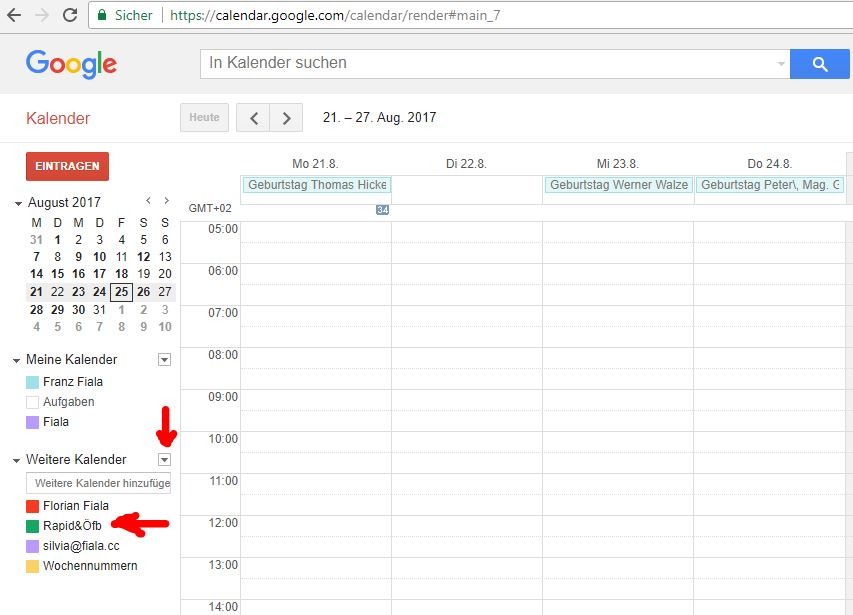
Man sieht im Abschnitt
„Meine Kalender“ die von mir angelegten Kalender und darunter unter
„Weitere Kalender“ jene Kalender, zu denen ich sonst noch Lese- oder Schreibzugriff habe. Und genau in diesem Punkt
„Weitere Kalender“ kann man externe Kalender einbinden. Man klickt auf den kleinen Pfeil rechts von
„Weitere Kalender“ und wählt dort
„Über URL hinzufügen“.
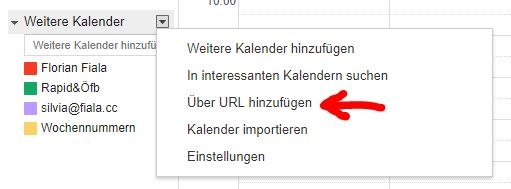
Diese Möglichkeiten in der PopUp-Box sind:
- Weitere Kalender hinzufügen
- Über URL hinzufügen
- Kalender importieren
Mit (1) wird ein neuer Kalender angelegt. Mit (2) kann man einen Kalender verknüpfen, von dem man die Internet-Adresse kennt. Mit (3) kann man einen Kalender importieren, Bei diesem Import wird man gefragt, in welchen Kalender man diesen neuen Kalender hinzufügen will. Hier sollte man immer einen Kalender angeben, den man vorher wie unter (1) angelegt hat und der sonst keine Daten enthält.
Für uns wichtig ist lediglich die Funktion (2)
„Über URL hinzufügen“, denn die Rapid-Homepage und die Homepage des „Klub der Freunde des S.C. Rapid“ bieten solche Internet-Kalender an, die sich zum Verknüpfen eignen.
Wozu braucht man dann die Auswahl (1) und (3)?
Nehmen wir folgende Anwendung: Du verwaltest Termine für einen Verein und möchtest diese von Dir editierten Termine den anderen Vereinsmitgliedern bekannt machen. Dann legst Du mit der Auswahl (1) einen neuen Kalender an und gibst dort Deine Termine ein und ergänzt oder editierst sie bei Bedarf. Deinen Vereinskollegen teilst Du den Kalendernamen ein, den Du unter „Einstellungen“ findest und die können Deinen Kalender verknüpfen, ganz ähnlich wie wir das für den Rapid-Kalender gleich sehen werden.
Die Option (3) „Kalender importieren“ fügt die Daten des externen Kalenders in einen bestehenden Kalender ein aber es gibt keine weitere Verbindung zwischen den beiden Kalendern und daher muss man nach diesem Import alle eventuellen Änderungen selbst vornehmen.
Man verwendet daher die Option (2)
„Über URL hinzufügen“ und gibt zum Beispiel
http://klubderfreunde.at/kalender.aspx?out=ics ein. Der voreingestellte Name ist bei diesem Kalender
„Rapid&Öfb“.
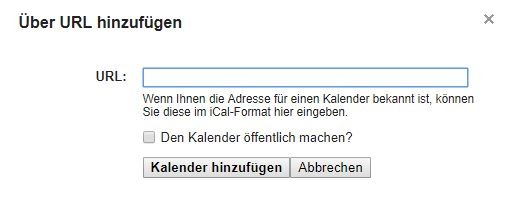
Mit dieser Eingabe werden alle zukünftigen Rapid-Termine sofort im Kalender sichtbar. Wie’s der Teufel haben will, ist die Farbe nicht selten violett. Daher gleich einmal die Farbe ändern!
Kalender am Handy
Wie kommt nun dieser Kalender auf das Handy? Ausgangspunkt ist wieder die hochformatige Darstellung des Kalenders mit dem Drei-Horizontale-Striche-Symbol. Dieses klickt man an und scrollt ganz nach unten zum Punkt
„Einstellungen“. Klickt man
„Einstellungen“ an, kommt man wieder zu einer Liste der verschiedenen Kalender, allerdings sind hier die Farbsymbole quadratisch. An dieser Stelle sollte der neue Kalender
„Rapid&ÖFB“ aufscheinen. Ist das nicht der Fall, geht man wieder zur hochformatigen Darstellung des Kalenders zurück und wählt dort rechts oben das Drei-Punkte-Symbol und
„Aktualisieren“. Dann sollte es aber klappen und die Rapid-Termine sind am Handy angekommen.
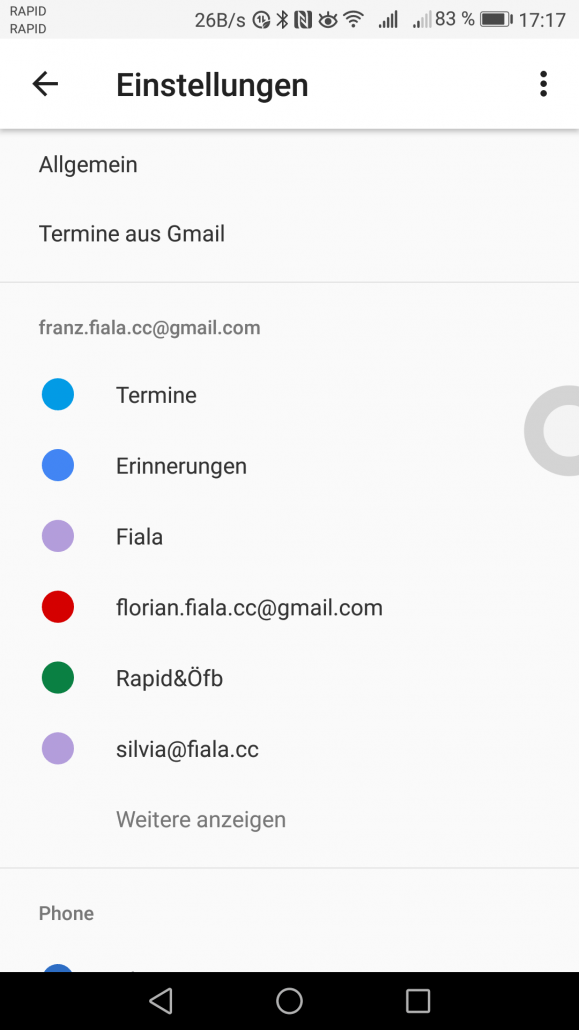
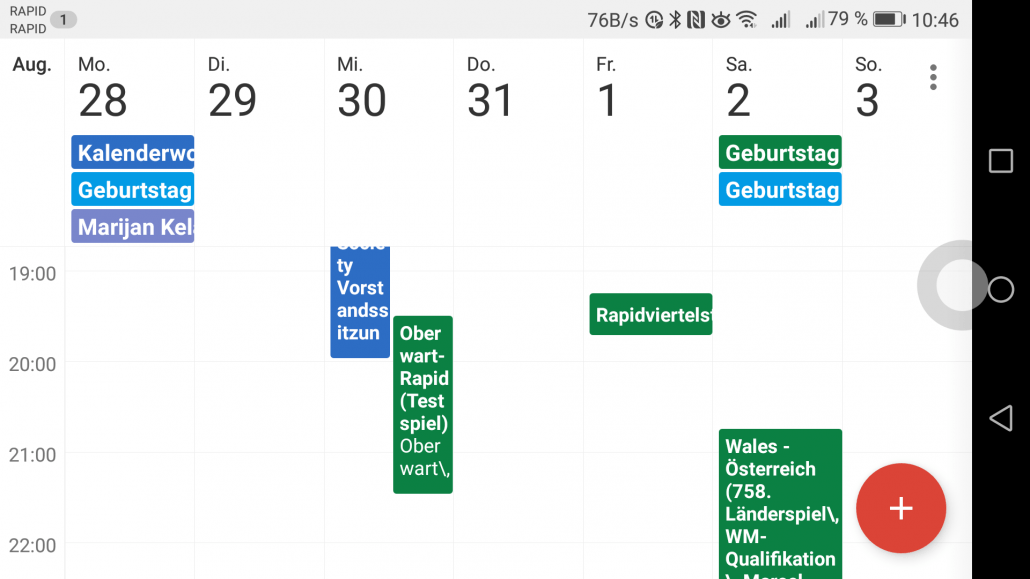 Das folgende Bild zeigt dieselbe Woche im Hochformat.
Das folgende Bild zeigt dieselbe Woche im Hochformat.
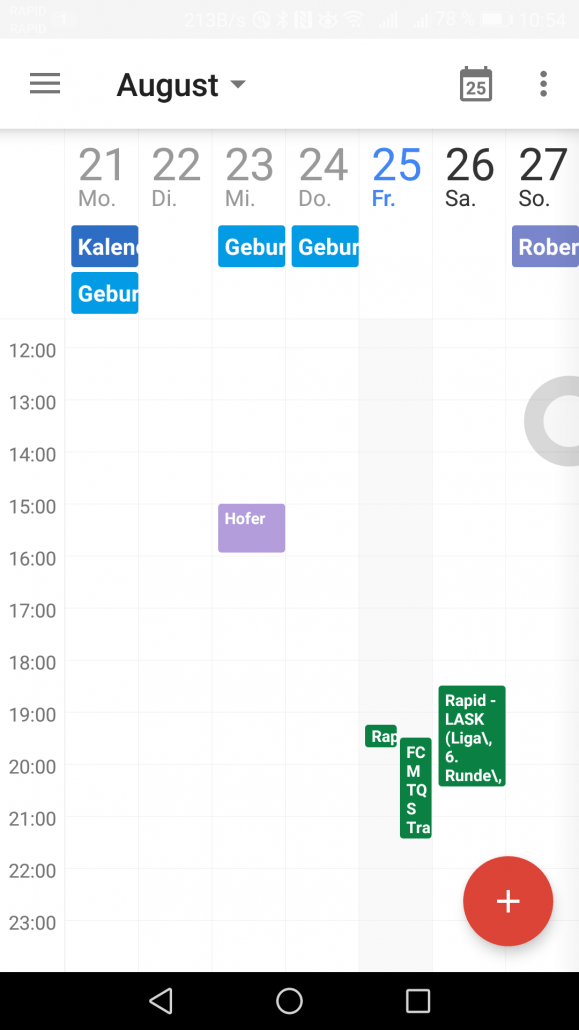 Der Unterschied dieser beiden Darstellungen sind die drei Striche links oben in der Hochformat-Darstellung. Und über die drei horizontale Striche links oben kommt man zu den Einstellungen.
Und erst jetzt sieht man am Logo, dass es sich um den Google-Kalender handelt. Im unteren Drittel sieht man das Google-Konto „franz.fiala.cc@gmail.com“ mit dem dieser Kalender verbunden ist.
Der Unterschied dieser beiden Darstellungen sind die drei Striche links oben in der Hochformat-Darstellung. Und über die drei horizontale Striche links oben kommt man zu den Einstellungen.
Und erst jetzt sieht man am Logo, dass es sich um den Google-Kalender handelt. Im unteren Drittel sieht man das Google-Konto „franz.fiala.cc@gmail.com“ mit dem dieser Kalender verbunden ist.
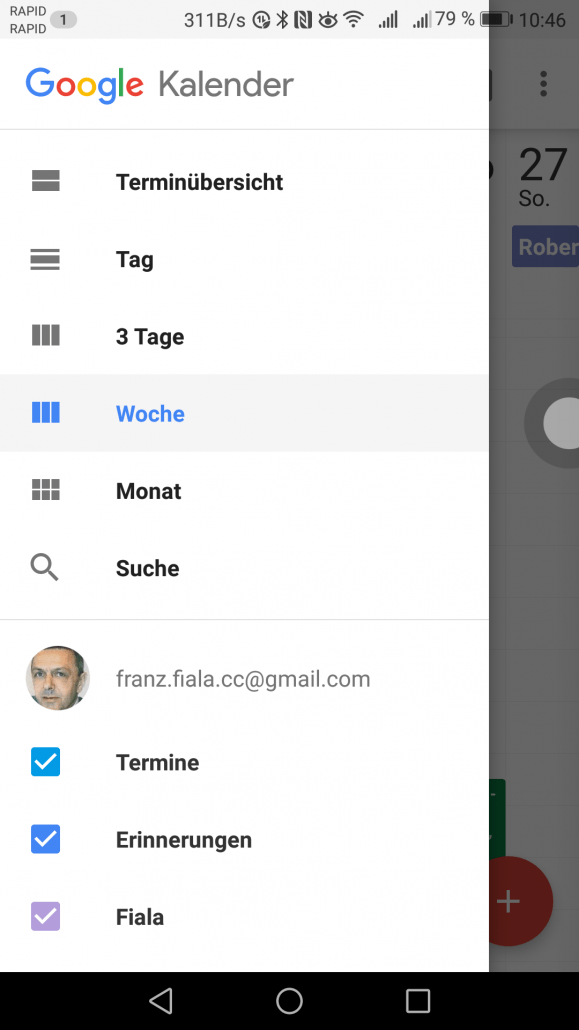 Über das Plus-Zeichen in den oberen Bildern kann man neue Termine anlegen und hier zeigt sich dann auch eine wesentliche Eigenschaft dieses Kalenders: Aktiviert man über das rote Plus-Zeichen den Dialog zur Eingabe eines neuen Termins, sieht man dort in der Voreinstellung „Termine(franz.fiala.cc@gmail.com)“
Über das Plus-Zeichen in den oberen Bildern kann man neue Termine anlegen und hier zeigt sich dann auch eine wesentliche Eigenschaft dieses Kalenders: Aktiviert man über das rote Plus-Zeichen den Dialog zur Eingabe eines neuen Termins, sieht man dort in der Voreinstellung „Termine(franz.fiala.cc@gmail.com)“
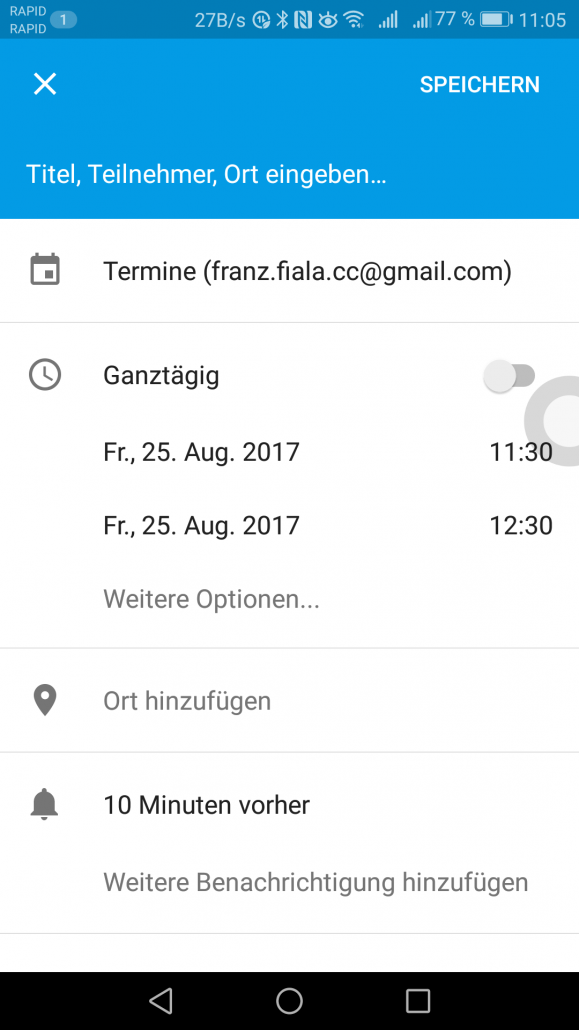 Aktiviert man dieses Feld, kommt man zu einer weitere Auswahl, in der man sich wünschen kann, in welchen von vielen möglichen Kalendern man den neuen Termin eintragen will:
Aktiviert man dieses Feld, kommt man zu einer weitere Auswahl, in der man sich wünschen kann, in welchen von vielen möglichen Kalendern man den neuen Termin eintragen will:
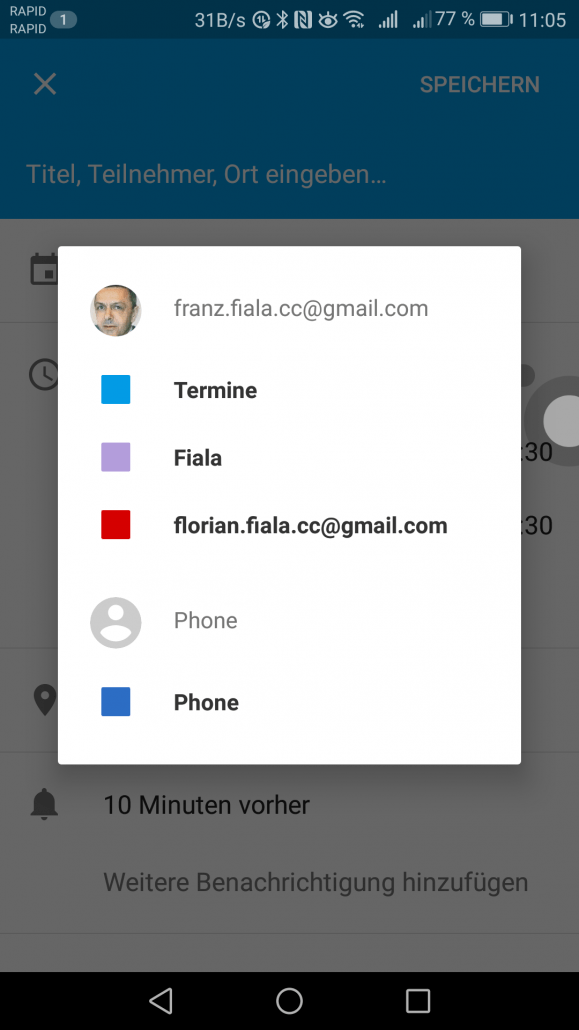 In diesem Beispiel gibt es zusätzlich zum Kalender „Termine“ (=“franz.fiala.cc@gmail-com“), „Fiala“ und „florian.fiala.cc@gmail.com“ und danach noch „Phone“.
Eine Kalender-Anwendung am Handy verwaltet daher mehrere Kalender gleichzeitig und unterscheidet diese durch Farben. Alle diese weiteren Kalender kommen von der Desktop-Version des Kalenders, den man unter https://calendar.google.com über einen Browser aufrufen kann. Dort kann man einerseits besondere Kalender anlegen (Beispiel „Fiala“, das sind Termine, die die ganze Familie betreffen) oder man bekommt Schreibzugriff zu einem befreundeten Kalender (Beispiel „florian.fiala.cc@gmail.com“).
Am Anfang, wenn daher das Handy erstmals mit einem Google-Konto eingerichtet wurde, sieht man nur die beiden Optionen „Termine“ und „Phone“. Hätte man das Handy ohne ein Google-Konto eingerichtet, gibt es überhaupt nur „Phone“. (Man kann ein Android-Handy auch ohne einen solchen Google-Account installieren, aber das ist nicht empfehlenswert.)
Wählt man „Phone“ wird der Termin nur lokal am Handy sichtbar sein; wählt man „Termine“ (=“franz.fiala.cc@gmail-com“), wird der Termin über die Google-Adresse auch am PC über die Browser-Anwendung „Google Kalender“ sichtbar.
In diesem Beispiel gibt es zusätzlich zum Kalender „Termine“ (=“franz.fiala.cc@gmail-com“), „Fiala“ und „florian.fiala.cc@gmail.com“ und danach noch „Phone“.
Eine Kalender-Anwendung am Handy verwaltet daher mehrere Kalender gleichzeitig und unterscheidet diese durch Farben. Alle diese weiteren Kalender kommen von der Desktop-Version des Kalenders, den man unter https://calendar.google.com über einen Browser aufrufen kann. Dort kann man einerseits besondere Kalender anlegen (Beispiel „Fiala“, das sind Termine, die die ganze Familie betreffen) oder man bekommt Schreibzugriff zu einem befreundeten Kalender (Beispiel „florian.fiala.cc@gmail.com“).
Am Anfang, wenn daher das Handy erstmals mit einem Google-Konto eingerichtet wurde, sieht man nur die beiden Optionen „Termine“ und „Phone“. Hätte man das Handy ohne ein Google-Konto eingerichtet, gibt es überhaupt nur „Phone“. (Man kann ein Android-Handy auch ohne einen solchen Google-Account installieren, aber das ist nicht empfehlenswert.)
Wählt man „Phone“ wird der Termin nur lokal am Handy sichtbar sein; wählt man „Termine“ (=“franz.fiala.cc@gmail-com“), wird der Termin über die Google-Adresse auch am PC über die Browser-Anwendung „Google Kalender“ sichtbar.
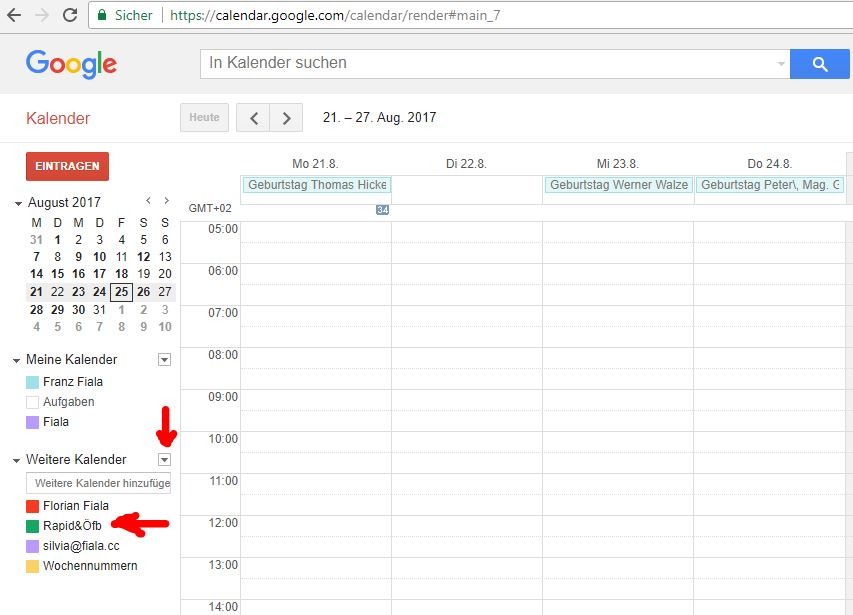 Man sieht im Abschnitt „Meine Kalender“ die von mir angelegten Kalender und darunter unter „Weitere Kalender“ jene Kalender, zu denen ich sonst noch Lese- oder Schreibzugriff habe. Und genau in diesem Punkt „Weitere Kalender“ kann man externe Kalender einbinden. Man klickt auf den kleinen Pfeil rechts von „Weitere Kalender“ und wählt dort „Über URL hinzufügen“.
Man sieht im Abschnitt „Meine Kalender“ die von mir angelegten Kalender und darunter unter „Weitere Kalender“ jene Kalender, zu denen ich sonst noch Lese- oder Schreibzugriff habe. Und genau in diesem Punkt „Weitere Kalender“ kann man externe Kalender einbinden. Man klickt auf den kleinen Pfeil rechts von „Weitere Kalender“ und wählt dort „Über URL hinzufügen“.
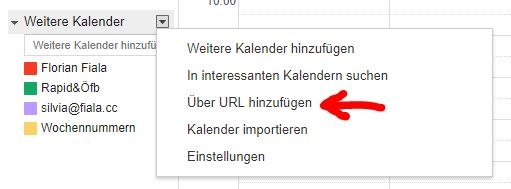 Diese Möglichkeiten in der PopUp-Box sind:
Diese Möglichkeiten in der PopUp-Box sind:
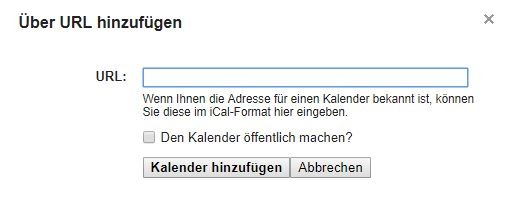 Mit dieser Eingabe werden alle zukünftigen Rapid-Termine sofort im Kalender sichtbar. Wie’s der Teufel haben will, ist die Farbe nicht selten violett. Daher gleich einmal die Farbe ändern!
Mit dieser Eingabe werden alle zukünftigen Rapid-Termine sofort im Kalender sichtbar. Wie’s der Teufel haben will, ist die Farbe nicht selten violett. Daher gleich einmal die Farbe ändern!
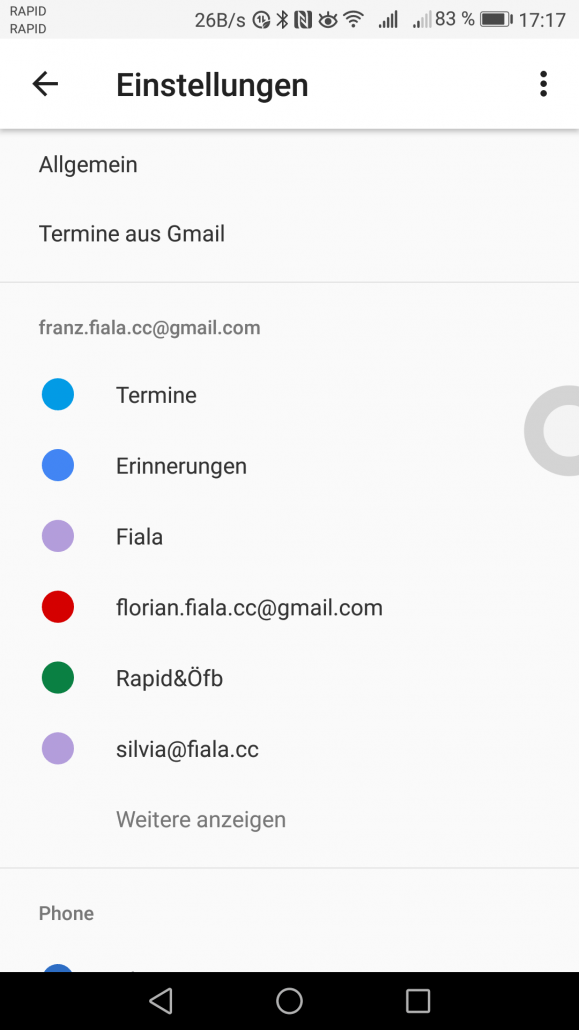

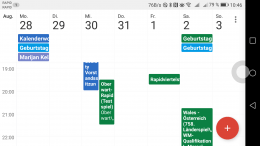
Eine Antwort zu “Rapid-Kalender”
[…] Rapid-Kalender 2017 […]